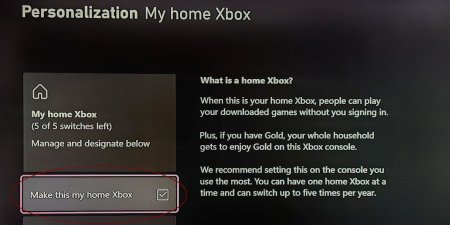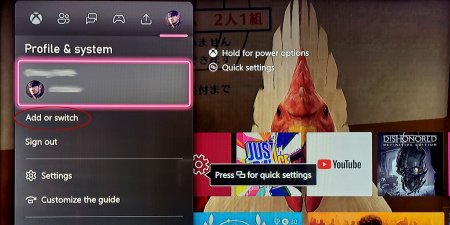Как включить совместное использование игр на Xbox
Общий доступ к играм — удобная функция, которая Xbox игроки могут делиться своей собственной библиотекой с друзьями и семьей, а также иметь возможность играть в свои игры. Процесс для этого довольно прост и может быть полезен для всех.
Систему общего доступа к играм можно использовать на всех текущих консолях Xbox, включая Xbox One и Xbox Series X|S. Чтобы начать процесс предложения обширная библиотека Xbox друзьям и семье, следуйте нашим инструкциям ниже.
Включите совместный доступ к игре на своем устройстве и устройстве вашего друга
Во-первых, мы рассмотрим, как вы можете включите общий доступ к играм на своем устройстве, чтобы разрешить доступ к вашей библиотеке друзьям и членам семьи. Это также позволит любому, у кого есть доступ к вашей консоли, играть в ваши игры без входа в систему.
- Начните с нажав кнопку Xbox на контроллере, чтобы открыть главное меню.
- Прокрутите до самого конца, пока не дойдете до «Профиль и система». Затем нажмите 'Настройки'.
- Когда вы войдете в настройки, вам нужно будет перейти к «Генерал» раздел. Должна быть опция для «Персонализация», которую вы захотите выбрать.
- Оказавшись здесь, прокрутите вниз, пока не дойдете до «Мой домашний Xbox».
- Здесь вы решите, хотите ли вы включить совместное использование игр. Установите флажок рядом с пунктом «Сделать это моим домашним Xbox», как показано выше.
Теперь, когда ваш Xbox готов к совместному использованию игр, вам нужно повторите этот процесс на консоли вашего друга или члена семьи. Шаги одинаковы между Xbox One и Xbox Series X|S консоли.
Делитесь играми между устройствами
Следующее, что вам нужно сделать после включения общего доступа к игре, — это Добавлятьданные учетной записи вашего друга или члена семьи на вашу консоль и передать им данные своей учетной записи. Делайте это только с людьми, которым вы действительно доверяете, так как у них будет доступ к вашей учетной записи Xbox, что означает, что они могут совершать покупки через нее. Здесь вам действительно нужно быть осторожным и делиться этой информацией только с теми, кто вам близок.
- На вашей консоли нажмите кнопку Xbox чтобы открыть главное меню.
- Снова прокрутите до последнего раздела, «Профиль и система». Под вашим профилем будет «Добавить или переключить», показанное выше. Щелкните здесь, чтобы добавить новую учетную запись.
- Под вашей учетной записью будет кнопка 'Добавить новое'. Выберите это, и вам будет предложено добавить информацию об учетной записи вашего друга или члена семьи, включая адрес электронной почты/телефон и пароль.
- Когда вы официально войдете в учетную запись вашего друга или члена семьи, вернитесь в «Настройки» в разделе «Профиль и система».
- Перейти к Раздел «Персонализация» в разделе «Общие», и нажмите «Мой домашний Xbox» снова. Вы захотите установите флажок «Сделать это моим домашним Xbox» для учетной записи вашего друга или члена семьи.
- Как только вы это сделаете, вы также получите доступ к библиотеке вашего друга или члена семьи. Вы можете повторите те же действия на своей консоли и введите данные своей учетной записи, чтобы предоставить им доступ к вашей библиотеке. Вы можете проверить "Мои игры и приложения" и прокрутите вниз до "Полная библиотека" , где вы увидите обе свои игровые библиотеки вместе.